下载
在https://repo.anaconda.com/archive/https://repo.anaconda.com/archive/找到一个合适的版本,右键复制链接
然后wget它:
wget https://repo.anaconda.com/archive/Anaconda3-2023.07-2-Linux-x86_64.sh
安装
添加执行权限:
chmod +x Anaconda3-2023.07-2-Linux-x86_64.sh
运行
bash Anaconda3-2023.07-2-Linux-x86_64.sh
它叫你按[回车],你就按[回车]

协议,想看就按[回车]一行一行地看,不想看就按[q]退出

问你接不接受,输入yes代表接受

问你安装路径,想设置就输入,懒得动就按[回车]

我这里报错中断了,因为我没有空余空间了......
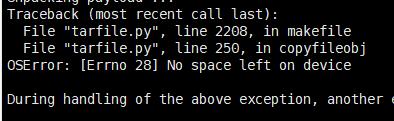
别管我,按照正常流程,之后还有一个[yes|no]的选择,是问你要不要初始化,也就是添加环境变量,输入yes就行
然后就安装完了

刷新一下环境:source ~/.bashrc
执行完默认就自动进入base环境了,在启动的时候也默认会自动进入,输入以下命令来关闭:
conda config --set auto_activate_base false
使用
创建虚拟环境
conda create -n py310 python=3.10.9
创建完成后,它居然把接下来的命令告诉你,实在太贴心了!

激活虚拟环境
conda activate py310
然后提示符会变成这样:(py310) root@vultr:~#
检测虚拟环境的python版本是否正确:python -V
退出虚拟环境
conda deactivate py310
删除虚拟环境
conda remove -n py310 --all
默认进入虚拟环境
默认进入base环境
conda config --set auto_activate_base false # 默认不进入base环境
conda config --set auto_activate_base true # 默认进入base环境
默认进入指定环境
在~/.bashrc这个文件的末尾加上下面这行:
conda activate py310